Dica do Windows Phone 8.1: Desativar toques e alarmes rapidamente
Com o Windows Phone 8.1, a Microsoft tornou muito mais fácil silenciar e ajustar alertas e outros sons. De fato, fica mais fácil controlar o volume da música se você estiver usando o telefone como um reprodutor de música.
O momento estranho do telefone
Todos nós já fizemos isso acontecer: você está em uma reunião, esqueceu de silenciar o telefone e, de repente, fica no centro das atenções porque ele toca, vibra ou um alarme dispara. Então, enquanto todo mundo está olhando para você, você está mexendo no telefone para desbloqueá-lo e encontra o lugar certo para desligar o barulho. Ufa!
Então, uma pessoa inteligente do grupo diz umpiada estúpida, você ri desconfortavelmente etc. Sim, esses podem ser momentos embaraçosos. Se você possui um Windows Phone 8.1, a empresa tornou muito mais fácil silenciar seu telefone rapidamente. Observe que no Windows Phone 8 era mais difícil mergulhar nas configurações e silenciá-lo.
Silêncio Windows Phone 8.1
Agora tudo o que você precisa fazer é manter pressionado o botão de aumentar o volume ou o botão de diminuir o volume por um segundo. Então você receberá um menu suspenso Campainha + Notificações.
Toque nele e ele exibirá os níveis de volume da mídia e da campainha. Aqui você pode deslizar para ajustar os níveis de volume para cima ou para baixo e ativar ou desativar o recurso de vibração.
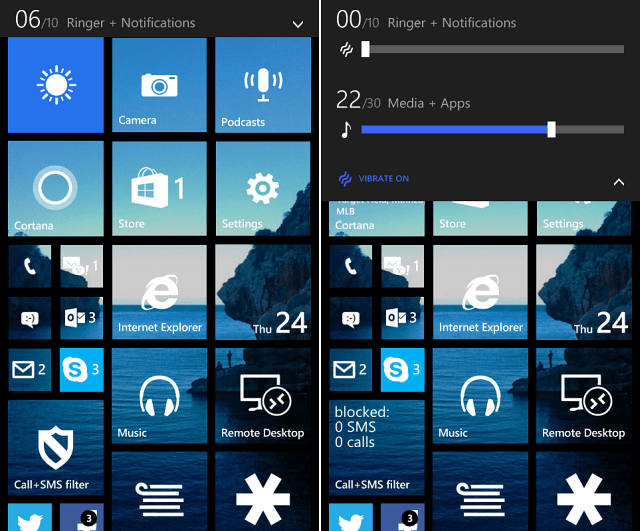
É legal e útil saber, mas você quersilenciar o telefone rápido né? Bem, quando você abrir o menu Ringer + Notifications, toque no ícone Bell para silenciá-lo imediatamente. Quando você fizer isso, seu ícone será parecido com o da imagem acima.
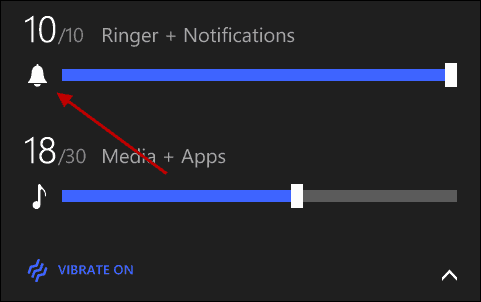
Ah, e a propósito, isso também funciona na tela de bloqueio. Assim, você pode silenciá-lo rapidamente, sem precisar digitar sua senha de segurança.
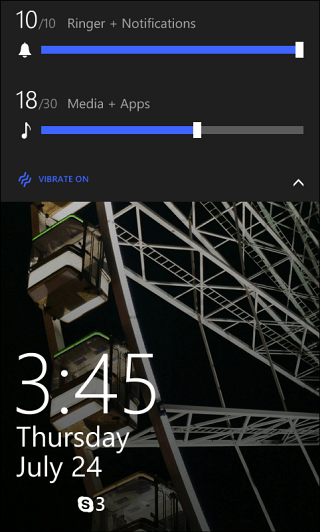
Agradável. Às vezes, são as pequenas coisas que fazem toda a diferença.
Qual a sua opinião sobre o Windows 8.1 recursos como este? Se você ainda não o tiver, deverá chegar ao Windows Phone 8 por meio de uma atualização do OTA em breve. Caso contrário, se você quiser agora, verifique nosso artigo: Como atualizar para o Windows 8.1 hoje.










Deixe um comentário